wps文件总是被分页 wps文件分页设置
更新时间:2023-11-22 11:47:36作者:xiaoliu
在使用WPS文档编辑器的过程中,你是否遇到过这样的问题:无论你编辑的内容有多少,WPS文件总是被分页?这个问题困扰了很多用户,但你可以通过WPS文件分页设置来解决这个问题,WPS提供了灵活的分页设置选项,可以根据你的需要调整页面的大小、边距以及分页位置等参数,以确保你的文档在打印或阅读时能够呈现最佳的效果。下面我们将详细介绍如何进行WPS文件分页设置,让你的文档更加专业和易读。

被分页是什么意思?是开启了”分页预览“的情况吗?
打开文档,在”视图“选项卡,点击”普通“,然后再重新保存您的文档。再次打开,查看是否会重现问题?

若是,界面出现的虚线形式,那么就是开启了”分页符“功能哦,可以将此功能关闭。
点击左上角”wps表格“---”选项“,弹出对话框,点击”视图“,取消勾选“自动分页符”即可。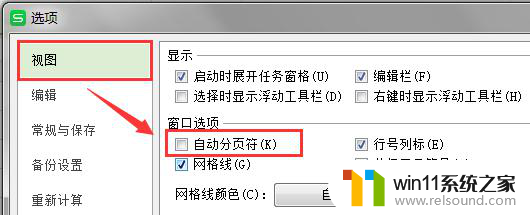
以上就是wps文件总是被分页的全部内容,有遇到相同问题的用户可参考本文中介绍的步骤来进行修复,希望这些步骤能够对大家有所帮助。
wps文件总是被分页 wps文件分页设置相关教程
电脑教程推荐